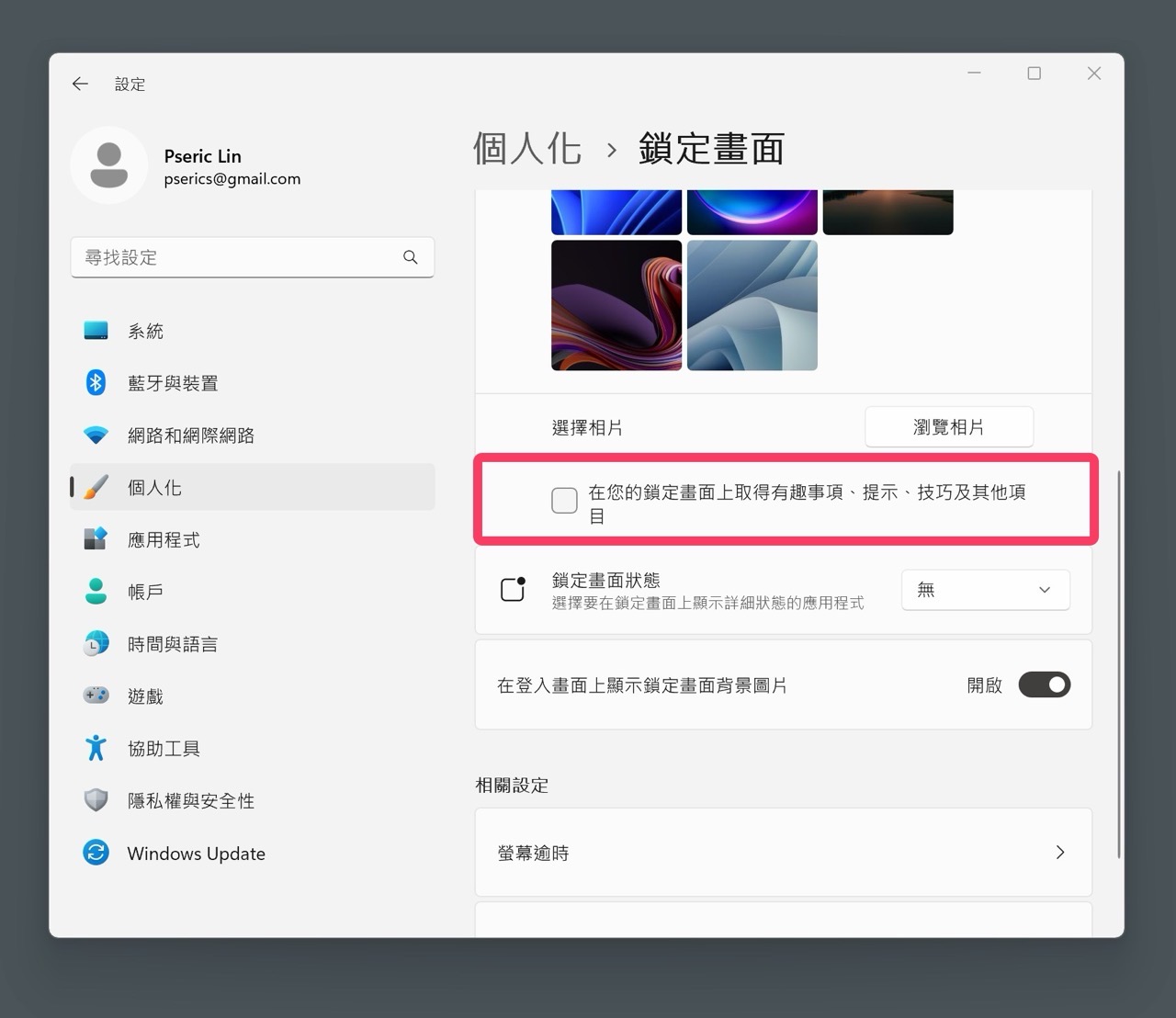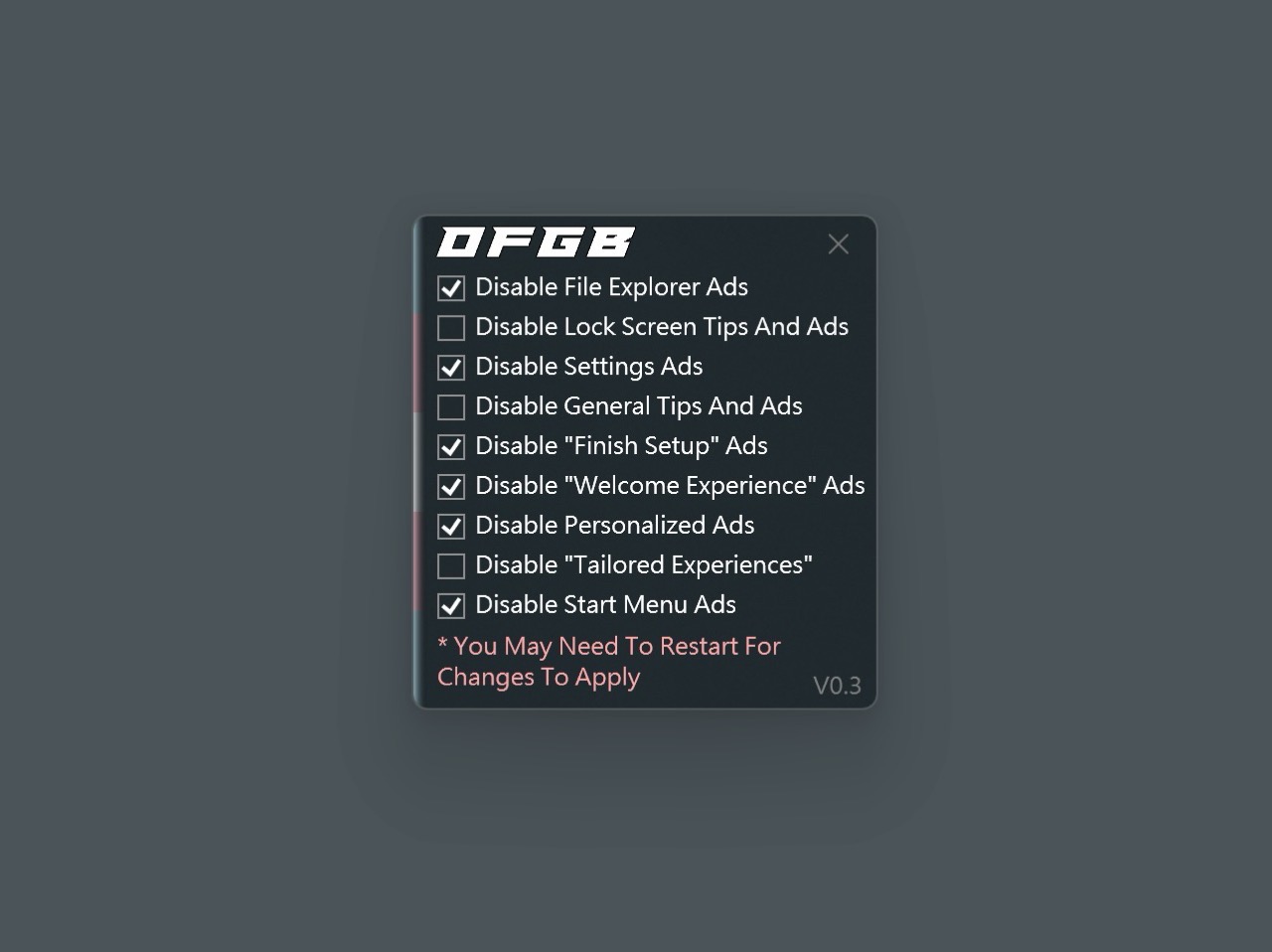
OFGB(Oh Frick Go Back)是國外開發者製作的開源工具,主要用途是移除 Windows 煩人的廣告,2024 年四月微軟釋出更新會在整個作業系統中加入廣告,包括常用的檔案總管、開始功能表等等,OFGB 運作方式是會自動變更 Windows 註冊表某些鍵值來停用 Windows 11 廣告,以 C# 程式語言和 WPF 編寫。
OFGB 使用方法很簡單,下載、執行後勾選要移除的 Windows 11 廣告位置即可,預設情況下不會勾選所有廣告選項,有些項目則需要重新啟動電腦後才會生效,不過所有選項都是 Windows 11 廣告,只是分布在不同的區域和位置而已,如果沒有特別需求就直接勾選所有項目吧!
接下來就簡單示範一下 OFGB 使用方式,因為是 GUI 工具,操作上也非常簡單,沒有其他額外功能。
OFGB
https://github.com/xM4ddy/OFGB
使用教學
STEP 1
開啟 OFGB 的 GitHub 頁面,從右側功能列找到「Releases」選項。
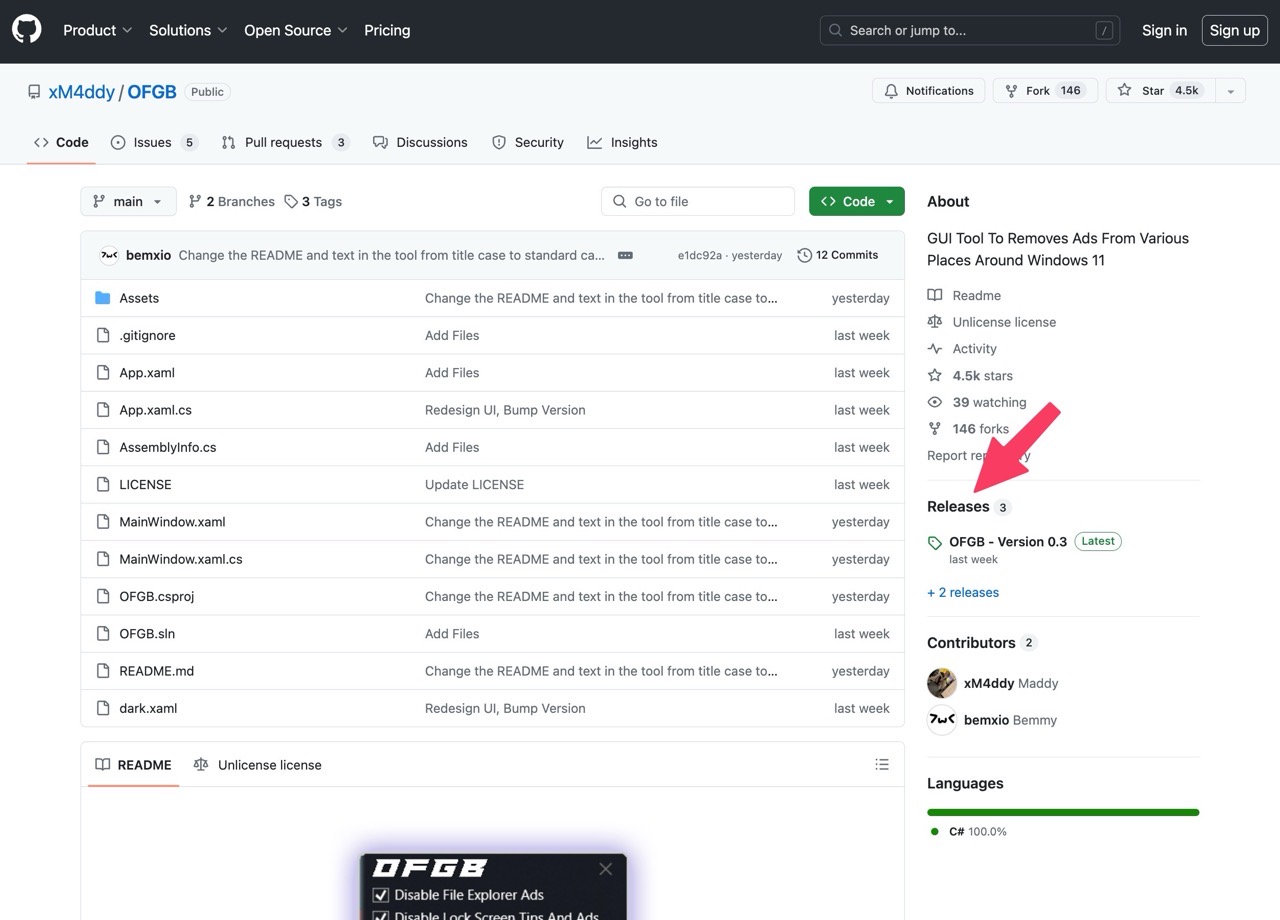
在下方會有兩個版本的 OFGB,檔案名稱分別為:OFGB-Deps.exe 和 OFGB.exe,前者大約 170 MB,後者檔案大小就小很多,差別在於前者是獨立、已經包含所有在執行時需要用到的檔案,後者在執行時需要其他項目才能夠使用(例如 .NET 8.0 Desktop Runtime)。
建議直接選擇 OFGB-Deps.exe 下載。
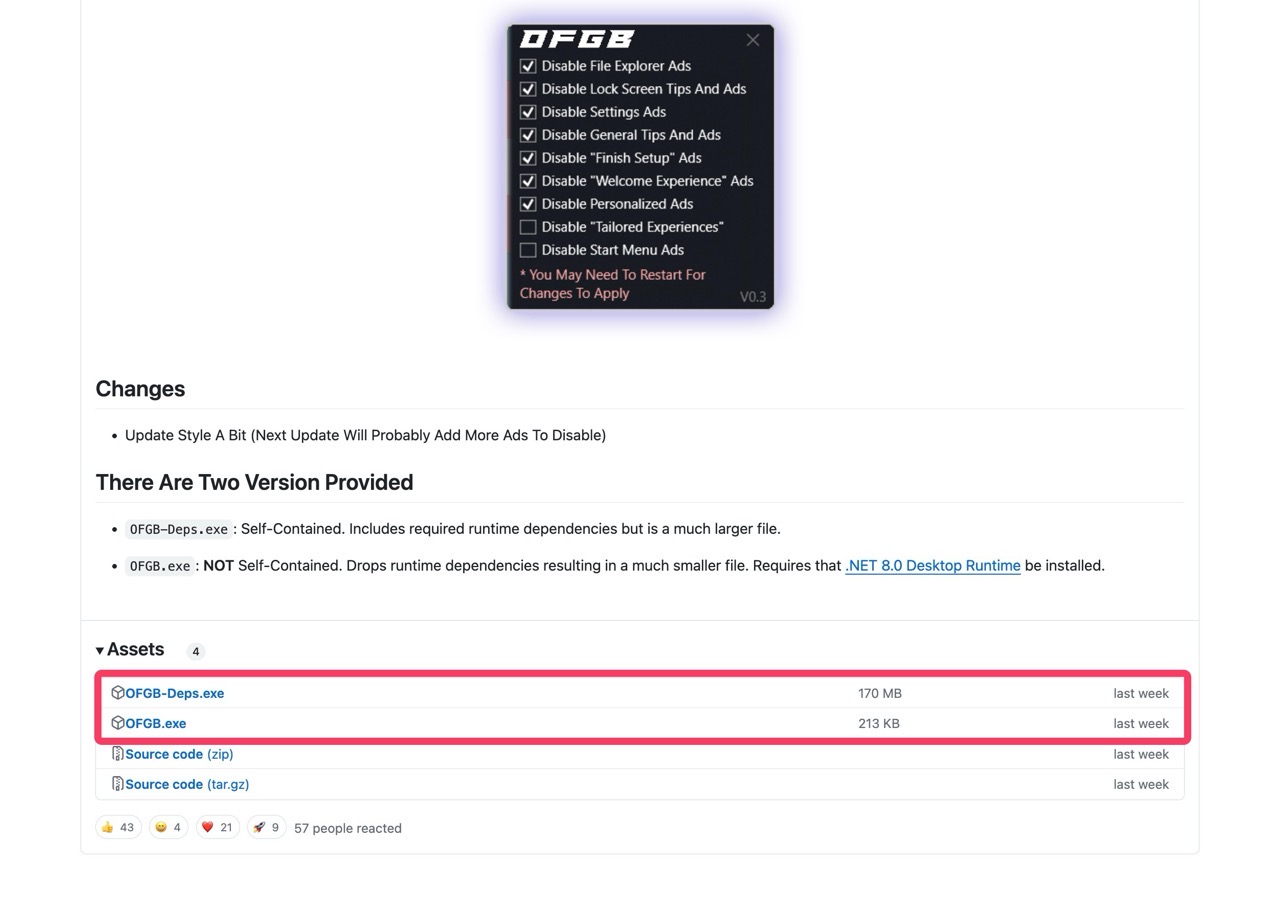
STEP 2
下載執行 OFGB 後就會看到相關選項,其實它的介面也很簡單,只要勾選要關閉的廣告項目,包括:
- Disable File Explorer Ads(停用檔案總管廣告)
- Disable Lock Screen Tips and Ads(停用鎖定畫面提示和廣告)
- Disable Settings Ads(停用設定頁面廣告)
- Disable General Tips and Ads(停用一般頁面提示和廣告)
- Disable “Finish Setup” Ads(停用「完成設定」廣告)
- Disable “Welcome Experience” Ads(停用「歡迎體驗」廣告)
- Disable Personalized Ads(停用個人化廣告)
- Disable “Tailored Experiences”(停用「量身打造體驗」廣告)
- Disable Start Menu Ads(停用開始選單廣告)
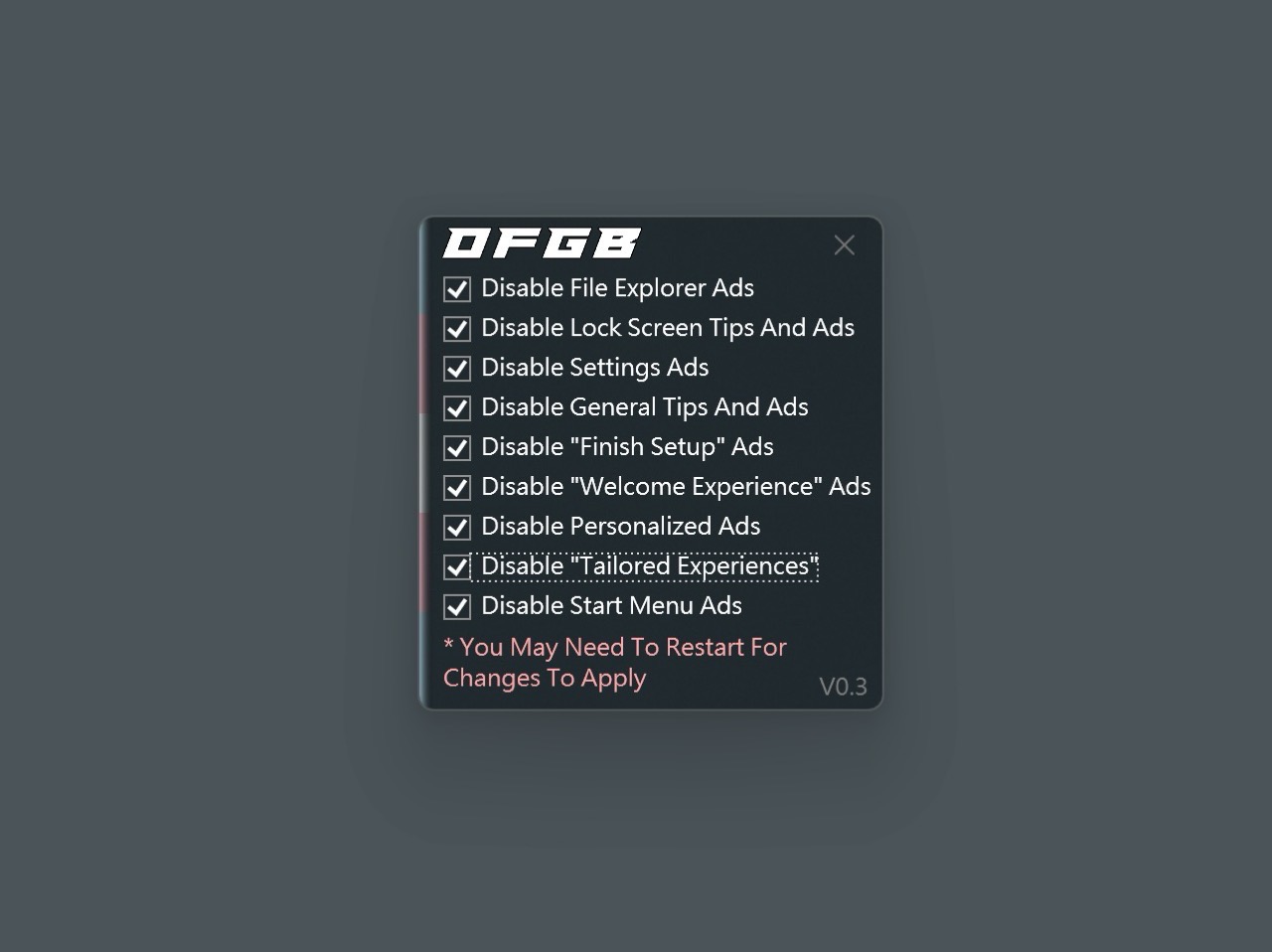
STEP 3
舉例來說,在 OFGB 有一項「Disable Lock Screen Tips and Ads」可以停用鎖定畫面的提示和廣告,預設情況在鎖定畫面的個人化頁面是沒有關閉的選項。
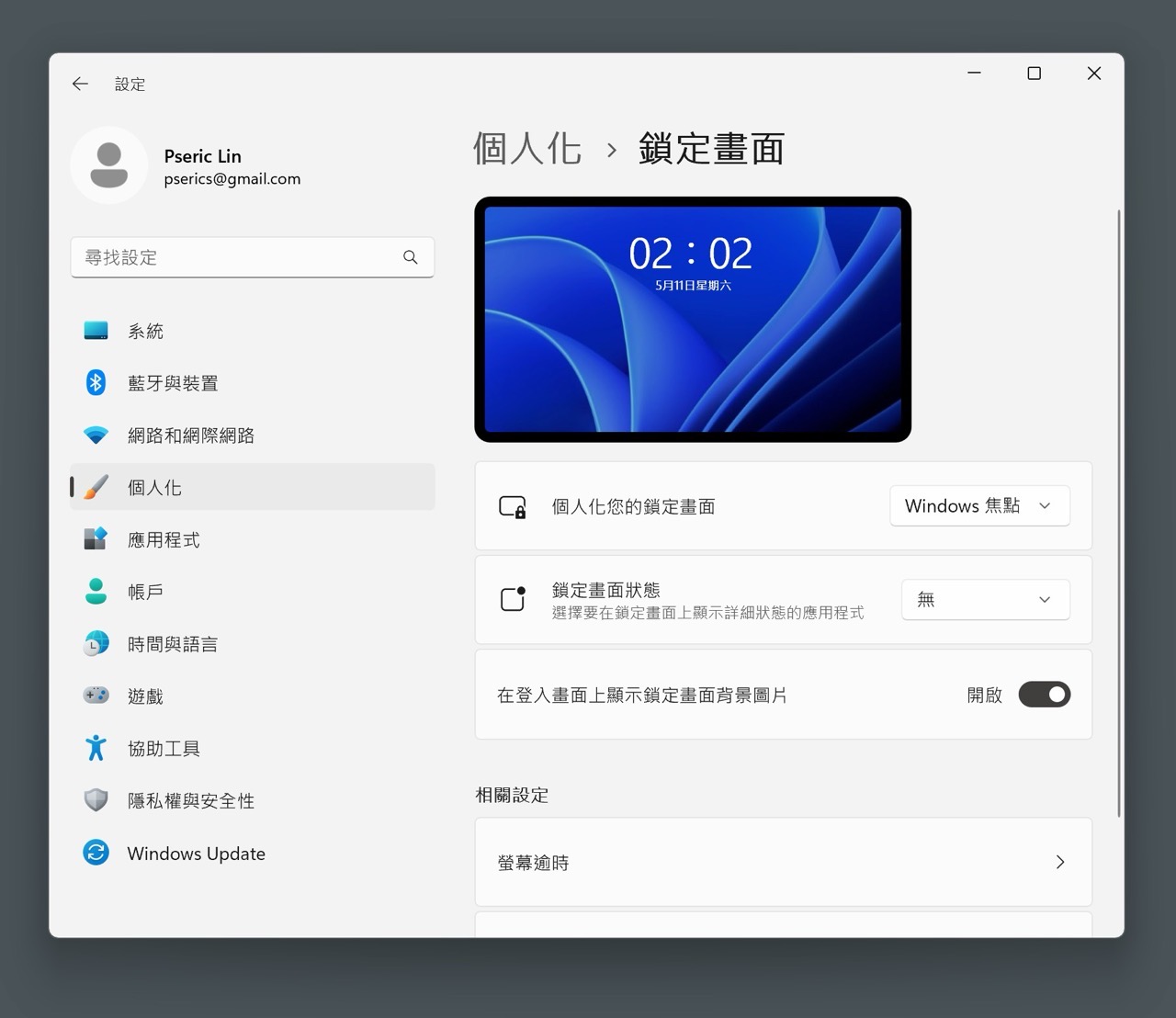
只要從 OFGB 勾選該項目的停用廣告後就會出現「在您的鎖定畫面上取得有趣事項、提示、技巧及其他項目」的選項(如下圖紅色範圍),而且也會變成沒有勾選的狀態,而且上方的個人化鎖定畫面也會變成「圖片」。